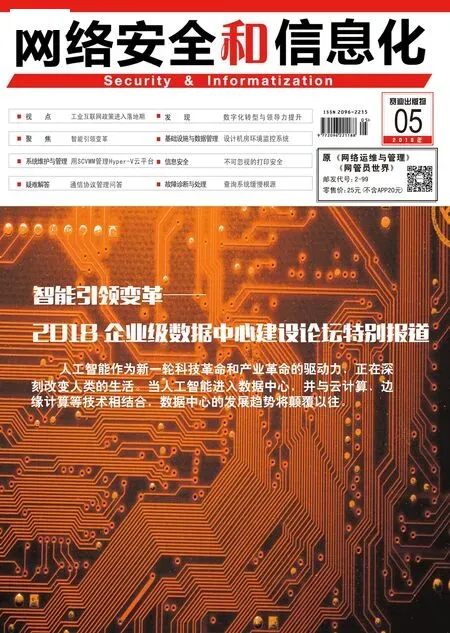在線遷移Windows 7操作系統
接下來我們改為遷移一部已受支持的Windows 7計算機,直接來到“系統信息”頁面中,點擊“掃瞄系統”。在來源計算機系統掃描完成后,便可以看到關于操作系統、處理器、硬盤以及網絡界面卡的相關完整信息。點擊“下一步”。在“磁盤區設置”頁面中,可以根據實際需求來勾選所要遷移的物理磁盤區,并且設置每個磁盤區相對應的虛擬硬盤(VHD)大小、類型以及通道。點擊“下一步”。在“虛擬機設置”頁面中,請選定遷移成功后的虛擬機,所要配置的處理器數目以及內存大小。點擊“下一步”。

圖4 虛擬主機性能監視
在“選取主機”頁面中,請選擇一部合適的Hyper-V服務器,來置放即將產生的新虛擬機。點擊“下一步”繼續。在“選取路徑”頁面中,請點擊“瀏覽”按鈕來挑選存放虛擬機文件的路徑,在此如果您的虛擬機是要部署在高可用性的Hyper-V架構之中,則所選定的路徑應該共享的路徑。點擊“下一步”。在“選取網絡”頁面中,則可以挑選虛擬機所要使用的虛擬網絡以及虛擬交換器。點擊“下一步”。
最后可以看到相關的“遷移信息”。如果在此頁面中顯示了“為檢測到問題”,那么恭喜你可以正式開始進行物理遷移虛擬操作了。再一次回到Hyper-V主機的管理節點后,便可以看到成功完成在線遷移的新虛擬機。
本文的最后,建議您可以在Hyper-V主機節點的上方功能列中,如圖4所示點擊“總覽”按鈕來查看有關于此虛擬服務器的CPU性能、內存使用量、存儲設備的使用狀況以及網絡帶寬等。
結論
如果您認為System Center Virtual Machine Manager僅能做到IT端的虛擬平臺與虛擬機管理,那可就太小看此系統的能耐了。因為它只要再與另一套System Center App Controller系統相互集成,便可以進一步控管使用者端的所有虛擬機,讓使用者可以輕易根據企業IT私有云的使用規范,自助管理與使用個人所需要的任何虛擬機,大幅降低IT部門的支持成本。